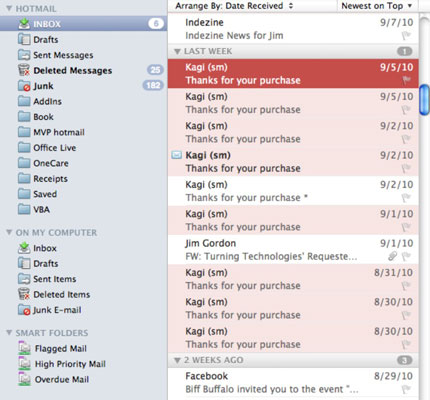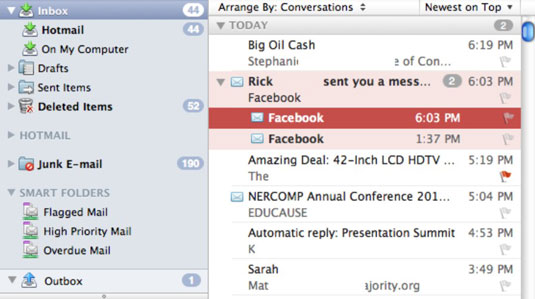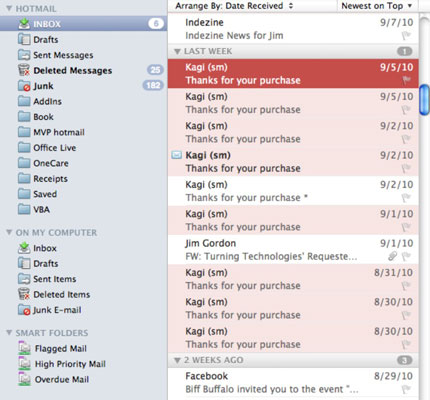Når du åpner Outlook 2011 for Mac, er programmet i Mail-visning. Mens Outlook 2011 for Mac kjører, kan du alltid se hvor mange uleste e-postmeldinger du har ved å se på Outlooks dock-ikon og se etter tallboblen. Selv når du trykker på Kommando-Tab for å bytte applikasjon, ser du boblen.
Outlook forteller deg også hvor mange uleste meldinger du har i en mappe eller innboks i mapperuten:

Viser standard Mail-visning i Outlook 2011 for Mac
Outlook 2011 introduserer to nye konsepter for visning av e-post. Standardvisningen har begge disse funksjonene slått på:
-
Grupperte mapper: Legg merke til organiseringen av mappene. I denne nye ordningen, rett under innboksen finner du På min datamaskin. Hvis du har mer enn én konto i identiteten din, grupperes mapper med lignende navn.
-
Ordnet etter samtaler: Meldinger er ordnet etter trådede samtaler, noe som betyr at alle meldingene om samme emne er gruppert sammen.
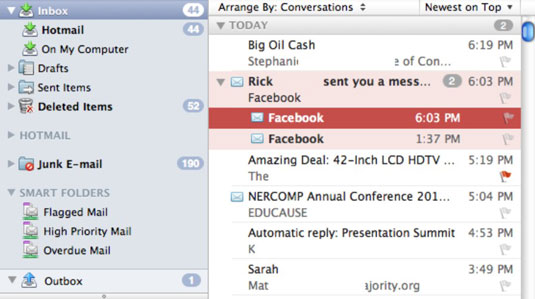
Standardvisningsinnstillingen er at meldingstekstene skal vises til høyre for listen over meldinger, med de nyeste meldingstrådene vist øverst i meldingslisten, som ligger mellom mappelisten og meldingsteksten. Emnet for meldingen vises i fet skrift hvis det er uleste meldinger i samtalen. Meldinger som er lest vises med normal (ikke fet skrift).
Bytter til mappe-/undermappeordning i Outlook 2011 for Mac
For å bruke det tradisjonelle mappe-/undermappearrangementet for mappelisten din, har du bare én innstilling å endre. Velg Outlook → Innstillinger fra menylinjen. Finn gruppen Personlige innstillinger i dialogboksen Innstillinger og klikk Generelt. I mappeliste-gruppen fjerner du merket for Grupper lignende mapper, for eksempel innbokser, fra forskjellige kontoer. Legg merke til at mapper under overskriften På min datamaskin (som betyr at de ikke er på serveren, men lagret lokalt på din Mac) nå er atskilt fra innboksen i tradisjonelle mapper med undermapper.